裁剪工具,十個(gè)高效的處理圖片方法
時(shí)間:2024-03-08 15:01作者:下載吧人氣:25
本篇教程通過實(shí)例來(lái)教同學(xué)們用好PS中的裁剪,看似平凡卻很關(guān)鍵的工具,用好裁剪工具完全可以使照片錦上添花,文中一共有十個(gè)小竅門供同學(xué)們學(xué)習(xí),可以根據(jù)自己對(duì)照片的需要用其中任何一種,裁剪工具用的好,照片立馬就不同了,通過教程一起來(lái)學(xué)習(xí)一下吧。
1.裁剪構(gòu)圖指南
當(dāng)我們選擇了裁剪工具,準(zhǔn)備對(duì)圖片進(jìn)行裁剪的時(shí)候,PS 小公舉貼心地提供了“設(shè)置裁剪工具的疊加選項(xiàng)”的功能,嗯,不用理這個(gè)不夠直接的官翻,它的作用其實(shí)就是在構(gòu)圖上為裁剪提供了參考線,主要包括三等分、網(wǎng)格、對(duì)角、三角形、黃金比例、金色螺線六種構(gòu)圖原則,選擇的操作也很簡(jiǎn)單,直接右鍵單擊然后就可以在下拉菜單中選擇,或者也可以直接按鍵盤快捷鍵字母 O 來(lái)順序選擇,如下動(dòng)圖所示:

www.16xx8.com
選擇構(gòu)圖參考線
PS:當(dāng)選擇三角形或者金色螺線的時(shí)候,按 Shift+O 可以改變兩者的方向。
2.更改裁剪方向
如今每個(gè)人都擁有多個(gè)屏幕,設(shè)計(jì)所面臨的使用場(chǎng)景也愈發(fā)的豐富,所以很多時(shí)候面臨著橫圖該豎圖,或者豎圖改橫圖的需求,而這在裁剪工具中,只需要通過鍵盤快捷鍵字母 X,即可在保持比例的情況下改變裁剪方向,如下動(dòng)圖所示:
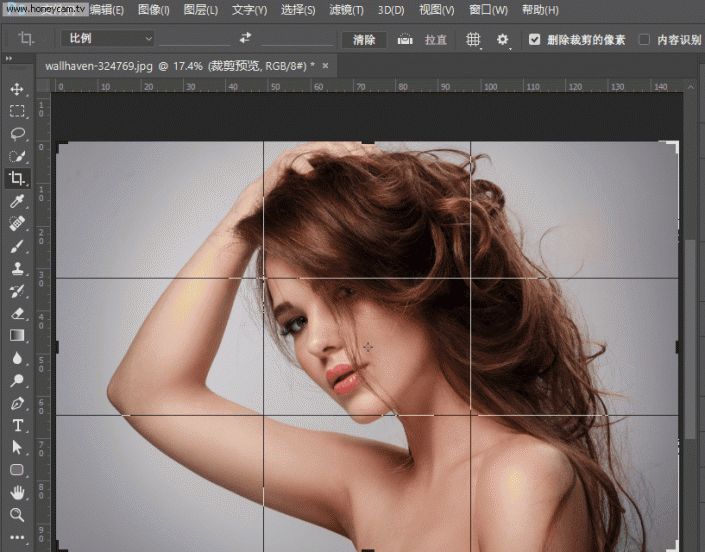
快捷鍵 X 更改裁剪方向
3.隱藏裁剪區(qū)域
在PS的默認(rèn)情況下,我們進(jìn)行裁剪操作時(shí),裁剪掉的部分會(huì)以減淡的形式顯示在畫布上,而如果我們不需要它顯示時(shí),可以通過點(diǎn)擊選項(xiàng)欄的“小齒輪”按鈕來(lái)激活下拉菜單,取消勾選“顯示裁剪區(qū)域”即可,或者通過按鍵盤快捷鍵字母H來(lái)切換顯示或是隱藏裁剪區(qū)域,如下動(dòng)圖所示:
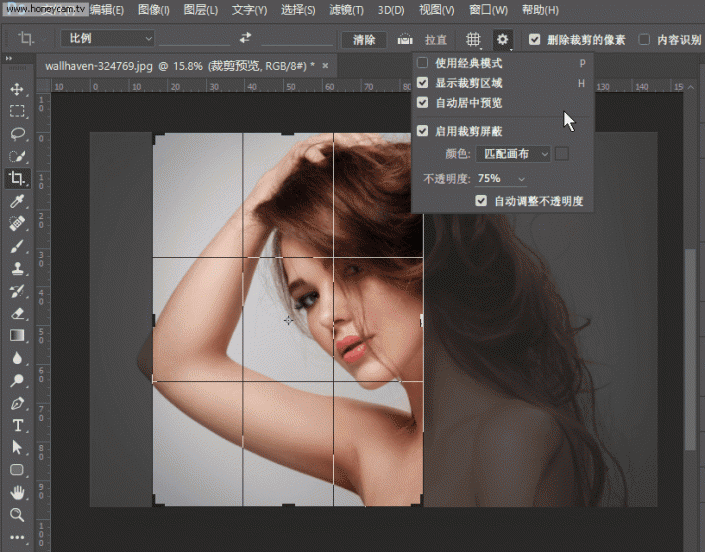
快捷鍵 H 來(lái)隱藏裁剪區(qū)
PS:同時(shí),該菜單還可以設(shè)置畫布的顏色,以及不透明度。
4.經(jīng)典裁剪模式:裁剪框動(dòng)
實(shí)際上,這里要說(shuō)的是,在默認(rèn)的情況下,裁剪操作時(shí),裁剪構(gòu)圖指南參考線是不動(dòng)的,我們只能移動(dòng)圖片來(lái)確定哪些是裁剪掉的,哪些是留下。而當(dāng)你不喜歡這種模式時(shí),可以通過點(diǎn)擊選項(xiàng)欄小齒輪按鈕,勾選上“使用經(jīng)典模式”或者直接按快捷鍵 P ,就可以實(shí)現(xiàn)圖片不動(dòng),裁剪構(gòu)圖指南參考線可以移動(dòng)、旋轉(zhuǎn)等的效果了。
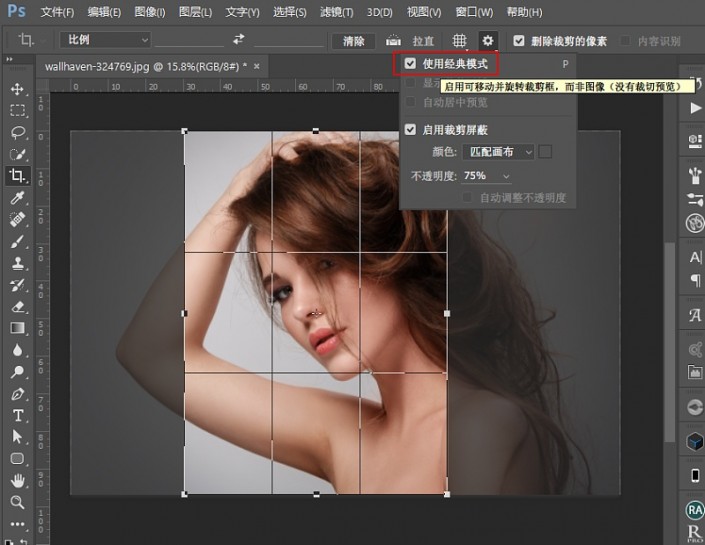
切換回經(jīng)典模式
5.前面的圖像
在裁剪的時(shí)候,選項(xiàng)欄提供了多種比例的,比如保持原比例、4:3、16:9、1:1等等,這些都是固定的。但是有時(shí)候,我們可能喜歡A圖的比例,然后想按照A圖的比例來(lái)裁剪B圖,那么“前面的圖像”功能就派上了用場(chǎng),首先打開兩張圖。然后在A圖的文檔中,選擇裁剪工具后,在選項(xiàng)欄的“預(yù)設(shè)長(zhǎng)寬比”那里點(diǎn)擊一下,從下拉菜單中選擇“前面的圖像”,然后在倒B圖的文檔中,選擇裁剪工具,直接用鼠標(biāo)拉出裁剪框,就是A圖的比例了。如圖所示:
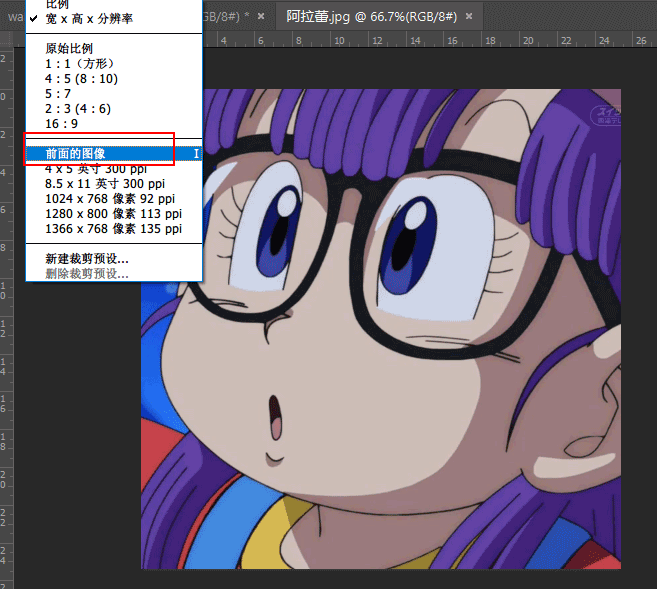
好用的前面的圖像
6.確定裁剪的方法
在裁剪完成后,有多種方法可以確定接受裁剪結(jié)果,包括:
1.直接按Enter鍵
2.雙擊圖片
3.點(diǎn)擊裁剪工具選項(xiàng)欄上右側(cè)的對(duì)勾確認(rèn)
4.右鍵單擊圖片,在上下文菜單中選擇裁剪
5.通過菜單欄圖像>裁剪。
如圖所示
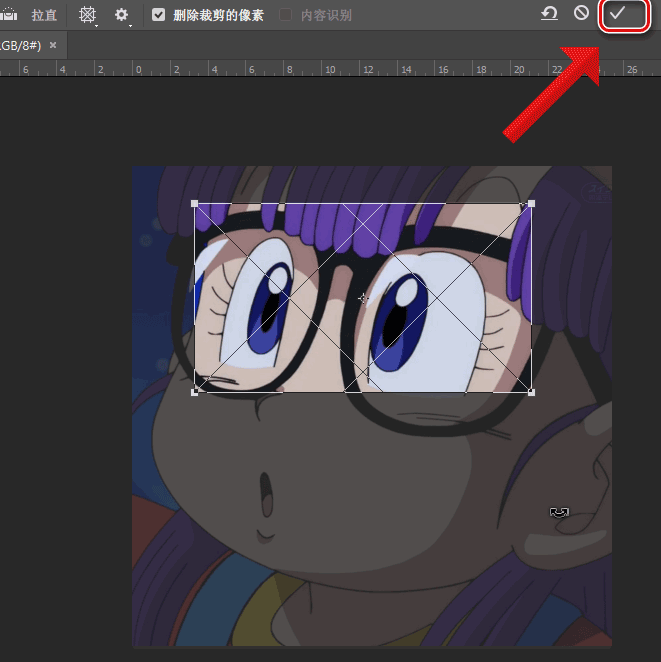
直接點(diǎn)即對(duì)勾確定
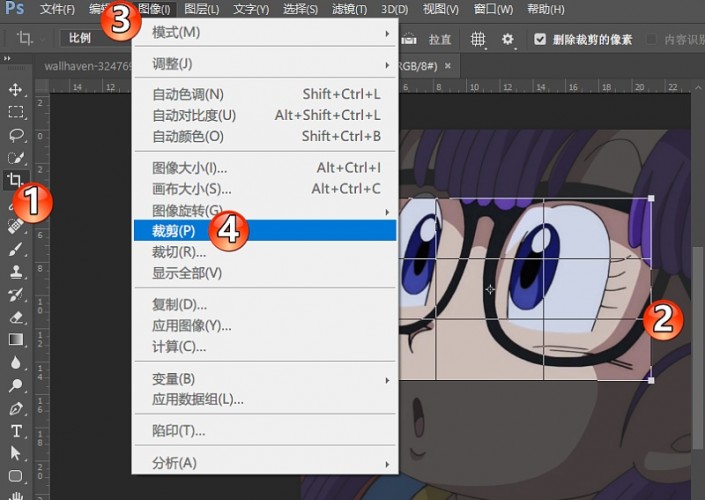
菜單欄確定
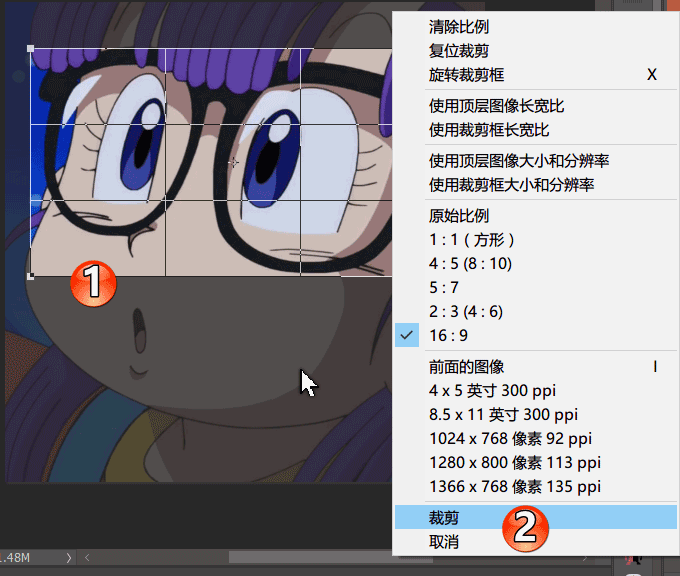
上下文菜單確定
7.透視裁剪工具
當(dāng)拍攝建筑物的時(shí)候,偶爾會(huì)遇到圖中建筑失真透視不對(duì)等情況,這個(gè)時(shí)候可以選擇菜單欄的“編輯>透視變形”,然后在出現(xiàn)框線的時(shí)候,固定四個(gè)角來(lái)告訴PS小公舉如何去做,最后點(diǎn)擊回車鍵“Enter”即可。或者,還可以通過ACR濾鏡中的鏡頭校正功能來(lái)做。
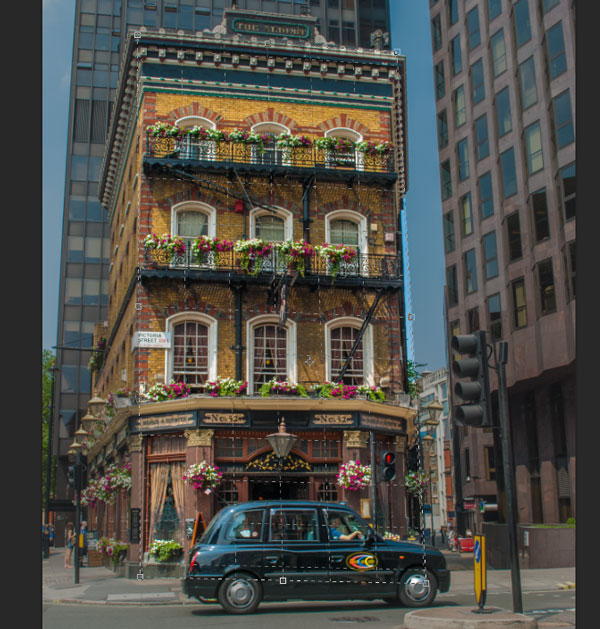
透視變形
8.非破壞性裁剪
我們?cè)谟肞S的時(shí)候,總是特別希望有“后悔藥”,可以讓我們發(fā)現(xiàn)搞錯(cuò)了的時(shí)候,再返回去重新搞,也就是操作是無(wú)損的、是非破壞性的,那這個(gè)時(shí)候有兩種方法可以做到非破壞性:
1.取消勾選裁剪選項(xiàng)欄的“刪除裁剪的像素”
2.把裁剪的圖片圖層轉(zhuǎn)變成“智能對(duì)象”,當(dāng)想重新開始的時(shí)候,選擇菜單欄的“圖像>顯示全部”即可,如圖所示:
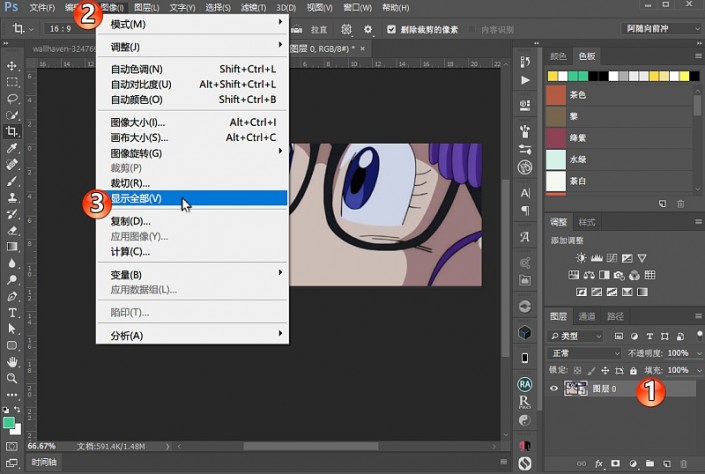
智能對(duì)象大法好
9.擴(kuò)展畫布裁剪工具
這個(gè)是比較另類的需求了,就是除了常用的往小裁剪外,PS小公舉還支持我們往大了裁剪,這只需要拉出裁剪框后,繼續(xù)拉大裁剪框。然后點(diǎn)擊回車鍵確定后即可,如果文檔中圖片沒有背景層,擴(kuò)展的部分會(huì)是透明層,如果有背景層,擴(kuò)展的部分則是背景顏色的.
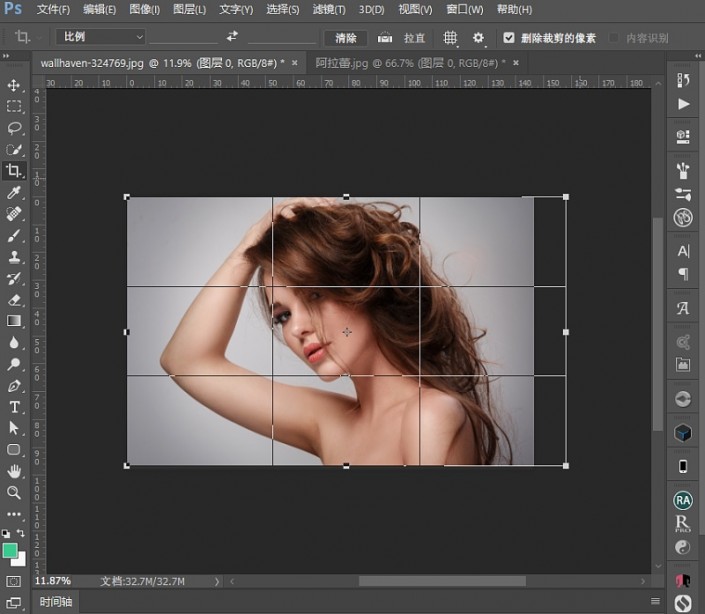
擴(kuò)展裁剪
10.校正圖片
裁剪工具還提供了圖片校正功能,操作也很簡(jiǎn)單,打開圖片,然后長(zhǎng)按Ctrl鍵盤,用鼠標(biāo)拉出一條直線即可,回車確定。
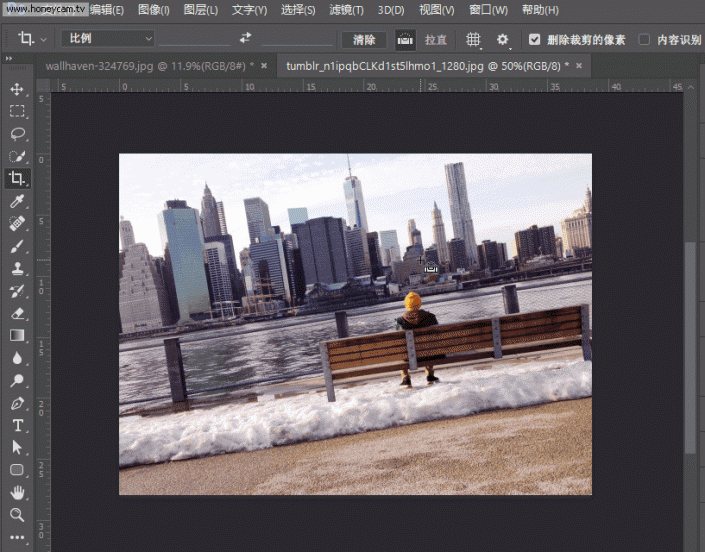
校正圖片
以上就是PS小公舉基礎(chǔ)的不能再基礎(chǔ)的裁剪工具的隱藏技能。
同學(xué)們快快練習(xí)起來(lái),看看這些的使用對(duì)照片會(huì)有什么作用。
相關(guān)推薦
相關(guān)下載
熱門閱覽
- 1ps斗轉(zhuǎn)星移合成劉亦菲到性感女戰(zhàn)士身上(10P)
- 2模糊變清晰,在PS中如何把模糊試卷變清晰
- 3ps楊冪h合成李小璐圖教程
- 4ps CS4——無(wú)法完成請(qǐng)求,因?yàn)槲募袷侥K不能解析該文件。
- 5色階工具,一招搞定照片背后的“黑場(chǎng)”“白場(chǎng)”和“曝光”
- 6LR磨皮教程,如何利用lightroom快速磨皮
- 7軟件問題,PS顯示字體有亂碼怎么辦
- 8軟件問題,ps儲(chǔ)存文件遇到程序錯(cuò)誤不能儲(chǔ)存!
- 9ps液化濾鏡
- 10PS鼠繪奇幻的山谷美景白晝及星夜圖
- 11photoshop把晴天變陰天效果教程
- 12ps調(diào)出日系美女復(fù)古的黃色調(diào)教程
最新排行
- 1室內(nèi)人像,室內(nèi)情緒人像還能這樣調(diào)
- 2黑金風(fēng)格,打造炫酷城市黑金效果
- 3人物磨皮,用高低頻給人物進(jìn)行磨皮
- 4復(fù)古色調(diào),王家衛(wèi)式的港風(fēng)人物調(diào)色效果
- 5海報(bào)制作,制作炫酷的人物海報(bào)
- 6海報(bào)制作,制作時(shí)尚感十足的人物海報(bào)
- 7創(chuàng)意海報(bào),制作抽象的森林海報(bào)
- 8海報(bào)制作,制作超有氛圍感的黑幫人物海報(bào)
- 9碎片效果,制作文字消散創(chuàng)意海報(bào)
- 10人物海報(bào),制作漸變效果的人物封面海報(bào)
- 11文字人像,學(xué)習(xí)PS之人像文字海報(bào)制作
- 12噪點(diǎn)插畫,制作迷宮噪點(diǎn)插畫

網(wǎng)友評(píng)論